გადატვირთვა უკანასკნელი საშუალებაა
- The ENVVAR არ მოიძებნა შეცდომა ჩვეულებრივ მოდის შემდეგ სისტემამ ვერ შეძლო იპოვეგარემო ვარიანტი, რომელიც შევიდაშეტყობინება.
- როგორც მესიჯი ვარაუდობს, ეს სისტემა შეცდომა ხშირად გამოწვეულია გარემოს გამოტოვებული ცვლადით, მაგრამ ჩვენ არ შეგვიძლია გამოვრიცხოთ შესაძლო მავნე პროგრამული უზრუნველყოფის ინფექცია.
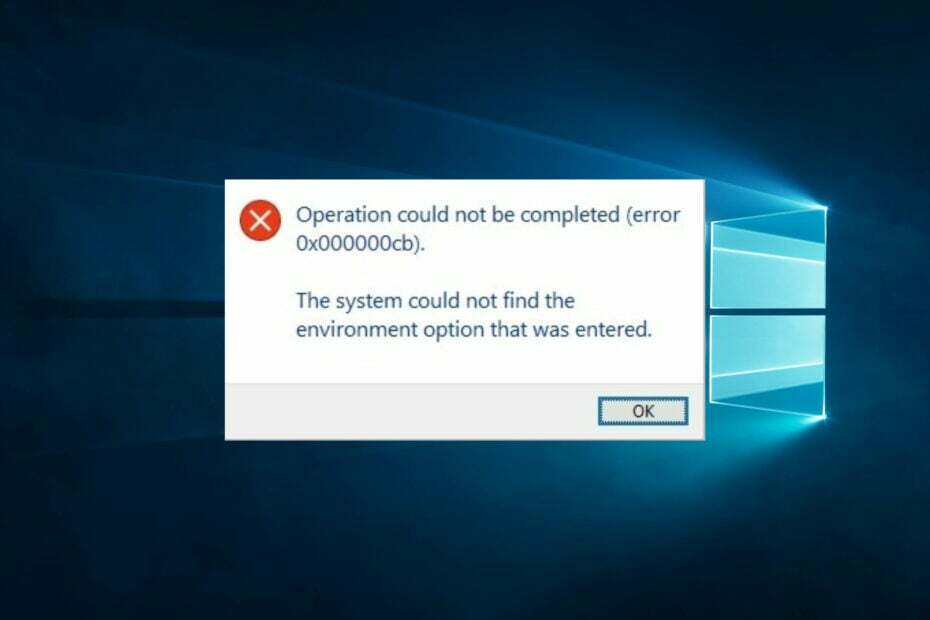
შეცდომა ENVVAR NOT FOUND ჩვეულებრივ მოდის შემდეგში სისტემამ ვერ იპოვა გარემოს პარამეტრი, რომელიც იყო შეყვანილი შეტყობინება.
ეს არის სისტემური შეცდომა და ის შეიძლება მოხდეს ნებისმიერ Windows ოპერაციულ სისტემაზე, მათ შორის Windows 10-ზე. ვინაიდან ეს შეცდომა გარკვეულწილად გავრცელებულია, ჩვენ გაჩვენებთ, თუ როგორ უნდა გამოასწოროთ ის სწორად.
რას ნიშნავს სისტემამ ვერ იპოვა გარემოს პარამეტრი, რომელიც შეყვანილი იყო შეცდომით?
შეცდომის შეტყობინება სისტემამ ვერ იპოვა გარემოს პარამეტრი, რომელიც იყო შეყვანილი ჩვეულებრივ მიუთითებს, რომ ბრძანება ან პროგრამა ცდილობს მიმართოს გარემოს ცვლადს, რომელიც არ არსებობს ან ვერ მოიძებნება. ამ შეცდომის შეტყობინებას შეიძლება ჰქონდეს სხვადასხვა მიზეზი, მათ შორის:
- ტიპოგრაფიული შეცდომები - ბრძანებაში ან სკრიპტში გარემოს ცვლადების არასწორი მართლწერა ან აკრეფა შეიძლება გამოიწვიოს ეს შეცდომა.
- აკლია გარემოს ცვლადები – ეს შეცდომის შეტყობინება შეიძლება მოხდეს, თუ მითითებული გარემოს ცვლადი არ არის განსაზღვრული.
- დაზიანებულია სისტემის ფაილები – სისტემური ფაილები, რომლებიც დაკავშირებულია გარემოს ცვლადებთან, შეიძლება დაზიანდეს ან დაზიანდეს, რამაც გამოიწვიოს შეცდომის შეტყობინება.
- რეესტრის შეცდომები – სისტემის რეესტრში შეცდომებმა შეიძლება გამოიწვიოს გარემოს ცვლადების წაშლა ან არასწორი კონფიგურაცია, რაც გამოიწვევს ამ შეცდომის შეტყობინებას.
- მავნე პროგრამები ან ვირუსული ინფექციები – მავნე პროგრამამ ან ვირუსებმა შეიძლება გააფუჭონ სისტემის ფაილები და გამოიწვიოს ეს შეცდომის შეტყობინება.
- არასწორი სისტემის კონფიგურაციები – ეს შეცდომის შეტყობინება შეიძლება გამოჩნდეს, თუ სისტემა არ არის სწორად კონფიგურირებული ან აქვს კონფლიქტი სისტემის სხვადასხვა პარამეტრებს შორის.
მნიშვნელოვანია აღინიშნოს, რომ ეს შეცდომის შეტყობინება შეიძლება გამოჩნდეს სხვადასხვა კონტექსტში, მათ შორის პროგრამების ან სკრიპტების გაშვებისას, პროგრამული უზრუნველყოფის ინსტალაციის ან სისტემის პარამეტრების შეცვლისას. შეცდომის კონკრეტული მიზეზი დამოკიდებული იქნება კონტექსტზე, რომელშიც ის გამოჩნდება.
როგორ გამოვასწორო სისტემამ ვერ იპოვა გარემოს შეცდომა?
1. დაასკანირეთ თქვენი კომპიუტერი ვირუსებზე
- ტიპი Windows უსაფრთხოება წელს ძიება ბარი და დააჭირეთ შესაბამის ძიების შედეგს.
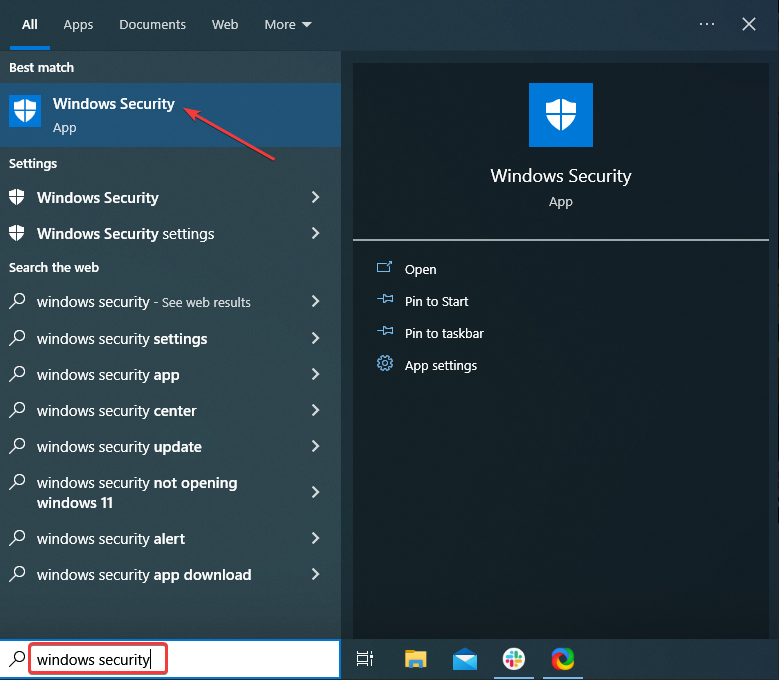
- ახლა დააწკაპუნეთ ვირუსებისა და საფრთხეებისგან დაცვა აქ.
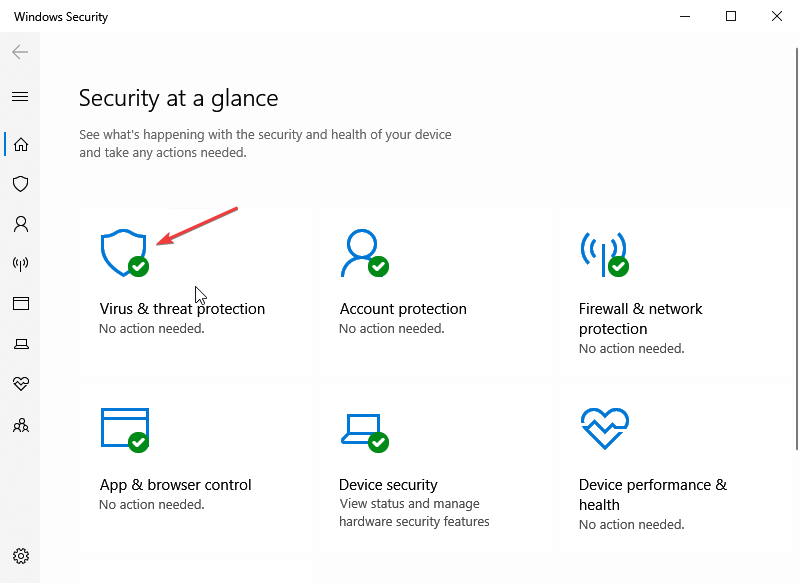
- Დააკლიკეთ სკანირების პარამეტრები.
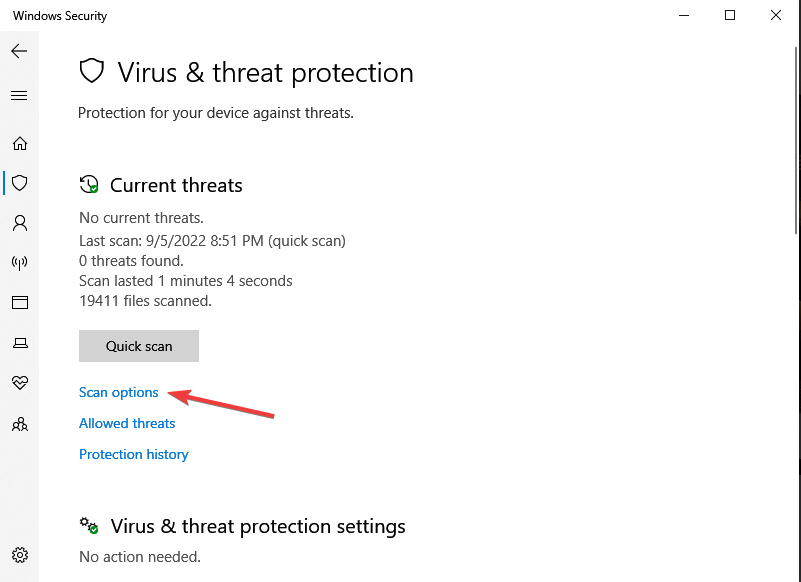
- ახლა აირჩიეთ სრული სკანირება და დააწკაპუნეთ სკანირება ახლავე ღილაკი ბოლოში.
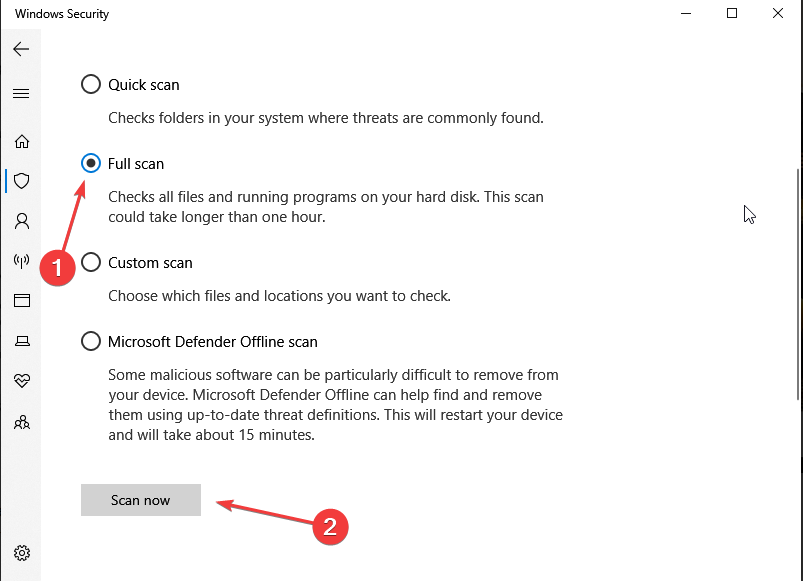
ამ ტიპის პრობლემების კიდევ ერთი გავრცელებული მიზეზი არის მავნე პროგრამული უზრუნველყოფის ინფექცია. ზოგჯერ მავნე პროგრამამ შეიძლება შეცვალოს თქვენი სისტემა და გამოიწვიოს ეს და მრავალი სხვა შეცდომა.
თუ ეჭვი გაქვთ, რომ თქვენი კომპიუტერი დაინფიცირებულია მავნე პროგრამით, გირჩევთ, რაც შეიძლება მალე ჩაატაროთ სრული სკანირება. მაგრამ ამისთვის დაგჭირდებათ ძლიერი და საიმედო ანტივირუსი.
ჩვენ გირჩევთ მიიღოთ ანტივირუსი მაღალი გამოვლენის სიჩქარით, ჩაატარეთ კომპიუტერის სრული სკანირება და წაშალეთ ნაპოვნი საფრთხეები.
სანდო ანტივირუსებს აქვთ მძლავრი ბუხარი, კარგი კონფიდენციალურობის პოლიტიკა და დაცვის მრავალი ფენა, რათა უზრუნველყონ თქვენი კომპიუტერის სრული უსაფრთხოება.
რა თქმა უნდა, შესანიშნავი ანტივირუსის გამოყენება ასევე გიცავთ ონლაინ პოტენციურად საშიში ვებსაიტების დაბლოკვით.
ერთ-ერთი ყველაზე უსაფრთხო ანტივირუსული ვარიანტი, რომელსაც ჩვენ გირჩევთ არის ESET Internet Security ინსტრუმენტი, რადგან მას აქვს მაღალი გამოვლენის სიჩქარე და ძლიერი მრავალ ფენიანი დაცვის ტექნოლოგია, რომელიც აშორებს ნებისმიერ კიბერ საფრთხეს.

ESET ინტერნეტ უსაფრთხოება
მიიღეთ წვდომა მძლავრ ანტივირუსულ ტექნოლოგიაზე და შეინახეთ თქვენი კომპიუტერი ყოველთვის უსაფრთხოდ.2. დაამატეთ გარემოს გამოტოვებული ცვლადი
2.1 სისტემის გაფართოებული პარამეტრების გამოყენება
-
დააწკაპუნეთ Ძალა ღილაკიდან Საწყისი მენიუდა დაჭერისას ცვლა დააჭირეთ ღილაკს, დააწკაპუნეთ Რესტარტი ვარიანტი.
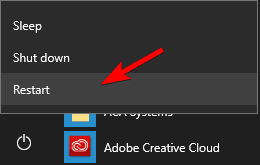
- Დააკლიკეთ პრობლემების მოგვარება, შემდეგ Დამატებითი პარამეტრები.
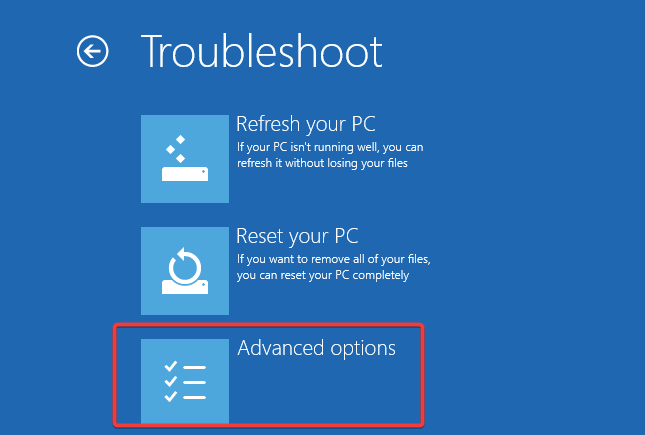
- აირჩიეთ გაშვების პარამეტრები და დააწკაპუნეთ Რესტარტი ღილაკი.
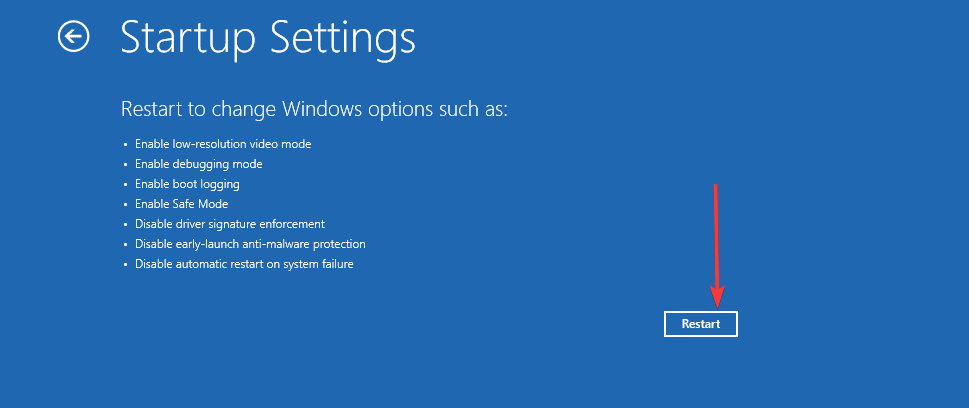
- დააჭირეთ შესაბამის ღილაკს უსაფრთხო რეჟიმში შესასვლელად.
- დაჭერა ფანჯრები გასაღები + ს, შედი გაფართოებული პარამეტრები და შედეგებიდან აირჩიეთ სისტემის გაფართოებული პარამეტრების ნახვა.
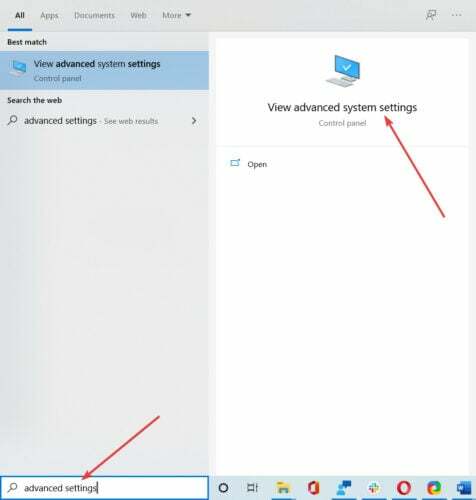
- ახლა გამოჩნდება სისტემის თვისებების ფანჯარა. დააჭირეთ ღილაკს Environment Variables.
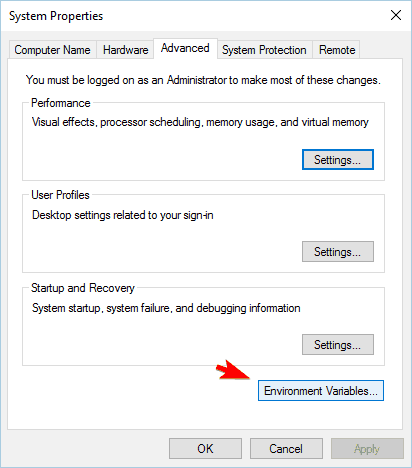
- გადადით სისტემის ცვლადები განყოფილება და დააწკაპუნეთ ახალი.
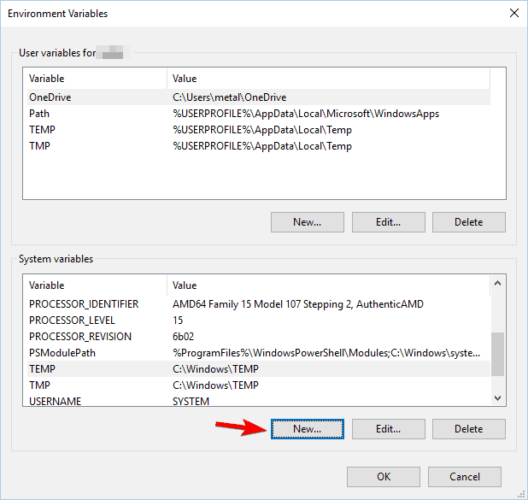
- შედი ვინდირი როგორც ცვლადის სახელი და C: Windows როგორც ცვლადი მნიშვნელობა. დააწკაპუნეთ კარგი ცვლილებების შესანახად.
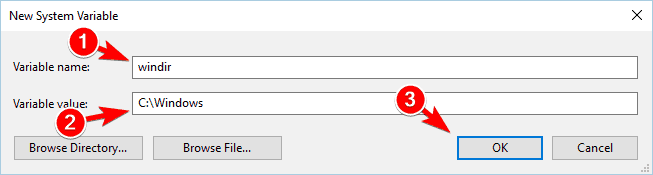
- ცვლილებების შენახვის შემდეგ გადატვირთეთ კომპიუტერი და შეამოწმეთ პრობლემა მოგვარებულია თუ არა.
Windows იყენებს გარემოს ცვლადებს გარკვეულ ფაილებზე უფრო სწრაფად წვდომისთვის.
ეს ცვლადები დაკავშირებულია სისტემის დირექტორიებთან. თუ გარკვეული ცვლადი აკლია ან არ არის სწორად კონფიგურირებული, შეგიძლიათ მიიღოთ სისტემამ ვერ იპოვა გარემოს პარამეტრი, რომელიც იყო შეყვანილი შეცდომის შეტყობინება.
ეს პრობლემა შეიძლება გამოჩნდეს, თუ %WINDIR% ცვლადი აკლია.
ამ გადაწყვეტის უსაფრთხო რეჟიმიდან შესრულება სავალდებულო არ არის, ასე რომ თქვენ შეგიძლიათ სცადოთ იგი მასში შესვლის გარეშე.
ეს პრობლემა შეიძლება მოხდეს გარემოს სხვა დაკარგული ცვლადების გამო, ასე რომ თქვენ უნდა შეადაროთ სია, რომელიც შეიცავს ამ ვარიანტებს სხვა სამუშაო კომპიუტერთან, რათა გაარკვიოთ რომელი აკლია.
თუ რაიმე შეუსაბამობას აღმოაჩენთ, შეგიძლიათ შეცვალეთ გარემოს ცვლადების სია და დაამატეთ დაკარგული ამ სახელმძღვანელოს დახმარებით.
- ფაილური სისტემის შეცდომა (-1073741819): როგორ გამოვასწოროთ იგი
- 0xc0000417 უცნობი პროგრამული გამონაკლისი: როგორ გამოვასწოროთ იგი
- უსაფრთხოების პარამეტრები დაბლოკილია ხელმოწერილი აპლიკაცია [შესწორება]
- შესწორება: გამონაკლისი უცნობი პროგრამული გამონაკლისი (0xe0000008)
2.2 რეესტრის გამოყენება
- დაჭერა ფანჯრები გასაღები + რ, შედი რეგედიტი, და დააჭირეთ შედი ან დააწკაპუნეთ კარგი.

- მარცხენა პანელში გადადით:
Computer\HKEY_LOCAL_MACHINE\SYSTEM\CurrentControlSet\Control\Session Manager\Environment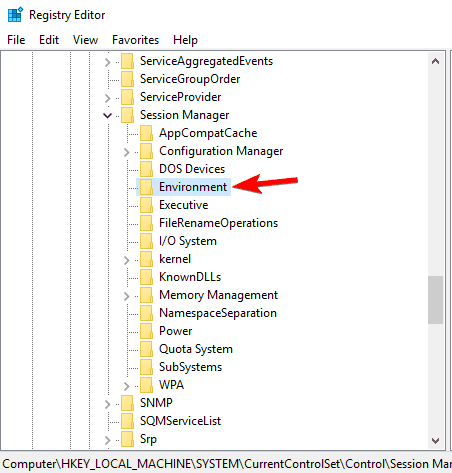
- თუ ვინდირი მნიშვნელობა აკლია, თქვენ უნდა ხელახლა შექმნათ იგი. დააწკაპუნეთ მარჯვენა პანელის სივრცეზე, აირჩიეთ ახალი, შემდეგ აირჩიეთსიმებიანი მნიშვნელობა.
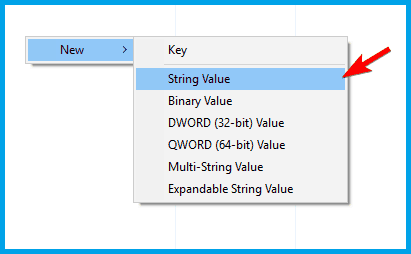
- შედი ვინდირი როგორც ახალი სტრიქონის სახელწოდება.
- ორჯერ დააწკაპუნეთ ახლად შექმნილზე ვინდირი სტრიქონი მისი თვისებების გასახსნელად. შედი C: Windows როგორც ღირებულების მონაცემები და დააწკაპუნეთ კარგი ცვლილებების შესანახად.
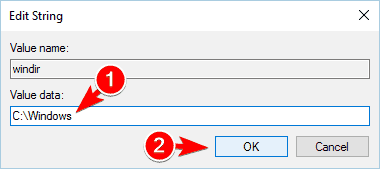
- დახურეთ რეესტრის რედაქტორი და გადატვირთეთ კომპიუტერი ცვლილებების გამოსაყენებლად.
ეს გამოსავალი მოცემულია, თუ ვერ შედიხართ სისტემის გაფართოებულ პარამეტრებზე. რეესტრის შეცვლა შეიძლება პოტენციურად საშიში იყოს, ამიტომ გირჩევთ შექმნათ სარეზერვო საშუალება ყოველი შემთხვევისთვის.
თუ windir მნიშვნელობა არის თქვენს რეესტრში, სხვა გამოტოვებული გარემოს ცვლადი შეიძლება გამოიწვიოს ამ პრობლემამ. თქვენ უნდა იპოვოთ დაკარგული ცვლადი და ხელით დაამატოთ ის რეესტრში.
3. დააინსტალირეთ Visual C++ Redistributables
- დაჭერა ფანჯრები + რ, ტიპი appwiz.cplდა დაარტყა შედი.

- დააწკაპუნეთ თქვენს Visual C++ Redistributables ვერსია და აირჩიეთ დეინსტალაცია.

- ეწვიეთ მაიკროსოფტის ვებსაიტზე და ჩამოტვირთეთ ახალი Visual C++ Redistributable და დააინსტალირეთ.
ბევრ აპლიკაციას სჭირდება Visual C++ Redistributable, რომ სწორად იმუშაოს და თუ ეს კომპონენტი აკლია, შეიძლება შეგხვდეთ სისტემამ ვერ იპოვა გარემოს პარამეტრი, რომელიც იყო შეყვანილი შეტყობინება.
მომხმარებლებმა განაცხადეს, რომ ეს შეცდომა ჩვეულებრივ ჩნდება კონკრეტული თამაშის დაწყების მცდელობისას და თუ ეს ასეა, შეგიძლიათ იპოვოთ საჭირო ფაილები _CommonRedistvcredist დირექტორია.
ეს დირექტორია მდებარეობს თამაშის ინსტალაციის საქაღალდეში და თქვენ უბრალოდ უნდა გაუშვათ დაყენების ფაილები vcredist საქაღალდე პრობლემის მოსაგვარებლად.
გახსოვდეთ, რომ Visual C++ Redistributables-ის მრავალი ვერსია ხელმისაწვდომია, ამიტომ შესაძლოა დაგჭირდეთ ზოგიერთი ძველი ვერსიის ჩამოტვირთვაც, იმისდა მიხედვით, თუ რომელი აპლიკაციის გაშვებას ცდილობთ.
ეს კომპონენტები გამოდის 32-ბიტიან და 64-ბიტიან ვერსიებში და თუ იყენებთ 64-ბიტიან სისტემას, მოგიწევთ ორივეს დაყენება ვერსიები. საჭირო გადანაწილების ინსტალაციის შემდეგ, პრობლემა მთლიანად უნდა მოგვარდეს.
4. შეასრულეთ SFC სკანირება
- Ძებნა სმდ და დააწკაპუნეთ Ადმინისტრატორის სახელით გაშვება გასახსნელად ბრძანების ხაზისიიდან.

- შეიყვანეთ ქვემოთ მოცემული სკრიპტი და დააჭირეთ შედი.
sfc /scannow - ამ პროცესს შეიძლება გარკვეული დრო დასჭირდეს, ამიტომ შეეცადეთ არ შეუშალოთ იგი.
5. ხელახლა დააინსტალირე Unifi და Java
- დაჭერა ფანჯრები + რ, ტიპი appwiz.cplდა დაარტყა შედი.

- დააწკაპუნეთ პროგრამულ უზრუნველყოფაზე, რომლის ხელახლა ინსტალაცია გჭირდებათ პროგრამული უზრუნველყოფის სიიდან, ამ შემთხვევაში, Java, და აირჩიეთ Uninstall. იგივე გააკეთე Unifi-სთვისაც.
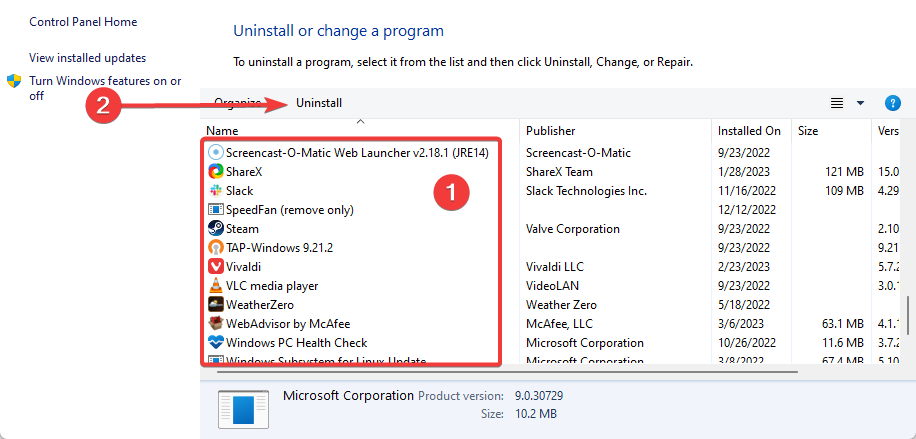
- ჩამოტვირთეთ ახალი ჯავა ვერსია და ახალი უნიფი ვერსია და დააინსტალირეთ ისინი.
რამდენიმე მომხმარებელმა აღნიშნა ეს პრობლემა Unifi-ის გაშვების მცდელობისას. მათივე თქმით, პრობლემა Java-სა და Unifi-ის ხელახალი ინსტალაციის გზით მოაგვარეს.
ამის შემდეგ საკითხი მთლიანად მოგვარდა და მათ უპრობლემოდ შეეძლოთ უნიფიზე წვდომა.
თუ ეს პრობლემა გაქვთ რომელიმე სხვა აპლიკაციასთან დაკავშირებით, გირჩევთ, ხელახლა დააინსტალიროთ და შეამოწმოთ, გადაჭრის თუ არა ეს პრობლემა.
6. შეცვალეთ თქვენი რეესტრი
- დაჭერა ფანჯრები გასაღები + რ, შედი რეგედიტი, და დააჭირეთ შედი ან დააწკაპუნეთ კარგი.

- მარცხენა პანელში გადადით:
Computer\HKEY_LOCAL_MACHINE\SYSTEM\CurrentControlSet\Services\LanmanServer\Parameters - მარჯვენა პანელში, დააწკაპუნეთ მაუსის მარჯვენა ღილაკით სივრცეზე და აირჩიეთ ახალი და აირჩიეთ DWORD (32-ბიტიანი) მნიშვნელობა.

- შეიყვანეთ IRPStackSize როგორც ახალი DWORD-ის სახელი და ორჯერ დააწკაპუნეთ მასზე მისი თვისებების გასახსნელად.
- ში მონაცემთა ღირებულება შეიყვანეთ შესაბამისი მნიშვნელობა თქვენი ქსელისთვის და დააწკაპუნეთ კარგი(მხარდაჭერილი მნიშვნელობებია 11-დან 50-მდე).
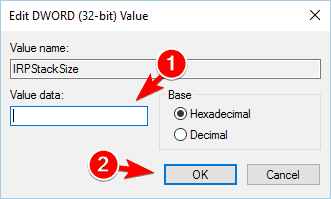
რეესტრის შეცვლამ შეიძლება გამოიწვიოს სისტემის არასტაბილურობა; ამიტომ, ჩვენ დაჟინებით გირჩევთ შექმნათ სარეზერვო საშუალება, თუ რამე არასწორედ მოხდება.
დაიმახსოვრე, რომ სისტემამ ვერ იპოვა გარემოს პარამეტრი, რომელშიც შეყვანილი იყო პრობლემა C# პროექტებზე მუშაობისას, რაც ნიშნავს, რომ ეს გამოსავალი არ იმუშავებს სტანდარტული მომხმარებლების უმეტესობისთვის.
7. დააკოპირეთ msvcr71.dll Tomcat-ის ინსტალაციის დირექტორიაში
ეს გამოსავალი ეხება დეველოპერებს, რომლებიც იყენებენ Java და Tomcat-ს. თუ არ ხართ დეველოპერი, რომელიც იყენებს Tomcat-ს, შეგიძლიათ გამოტოვოთ ეს გამოსავალი.
რამდენიმე დეველოპერმა შეატყობინა ეს პრობლემა Tomcat-თან, მაგრამ მისი გამოსწორება შეგიძლიათ კოპირებით msvcr71.dll დან ჯავაბინი რომ ტომკეტბინი დირექტორია თქვენს კომპიუტერზე. ამის შემდეგ, თქვენ უნდა შეძლოთ Tomcat-ის გამოყენება პრობლემების გარეშე.
8. შეასრულეთ სისტემის აღდგენა
- Ძებნა შექმენით აღდგენის წერტილი და დააწკაპუნეთ მასზე შედეგებიდან.
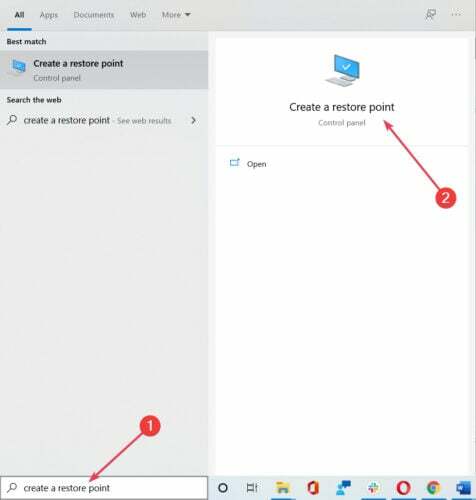
- დააწკაპუნეთ Სისტემის აღდგენა ღილაკი.
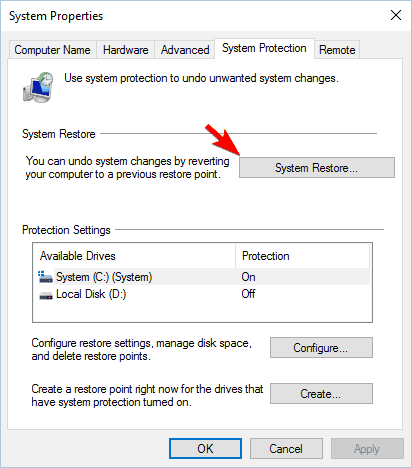
- აირჩიეთ აირჩიეთ აღდგენის სხვა წერტილი ვარიანტი და დააწკაპუნეთ შემდეგი.
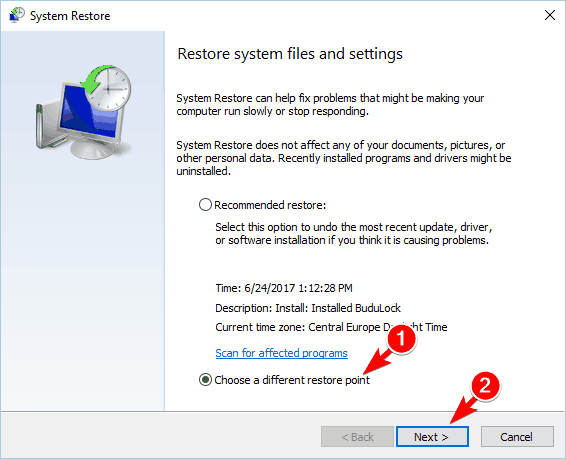
- Ჩეკი მეტი აღდგენის წერტილების ჩვენება ქვედა მარჯვენა კუთხეში, აირჩიეთ სასურველი აღდგენის წერტილი და დააწკაპუნეთ შემდეგი.
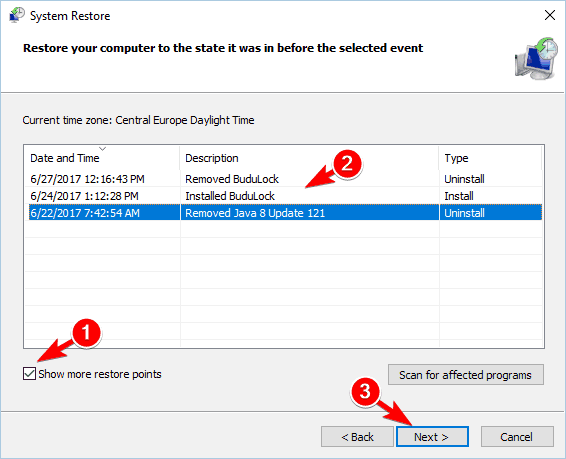
- მიჰყევით ეკრანზე მითითებებს აღდგენის პროცესის დასასრულებლად.
თუ რაიმე მიზეზით, სისტემის აღდგენა არ მუშაობს, შეგიძლიათ სცადოთ მისი შესრულება Უსაფრთხო რეჟიმი. ჩვენ გაჩვენეთ, თუ როგორ უნდა გაუშვათ Windows 10 უსაფრთხო რეჟიმში გადაწყვეტა ნომერი 2, ასე რომ, დარწმუნდით, რომ შეამოწმეთ იგი დამატებითი ინსტრუქციებისთვის.
თუ სისტემამ ვერ იპოვა გარემოს პარამეტრი, რომელშიც შეყვანილი იყო, პრობლემა არ გამოჩნდება Safe-ში რეჟიმი და თქვენი მომხმარებლის პროფილი სავარაუდოდ დაზიანებულია, მაგრამ პრობლემის მოგვარება შეგიძლიათ ახლის შექმნით პროფილი.
9. შექმენით ახალი მომხმარებლის პროფილი
- დააჭირეთ ფანჯრები გასაღები + მე პარამეტრების აპის გასახსნელად.
- Წადი ანგარიშების განყოფილება, შემდეგ ოჯახი და სხვა მომხმარებლები, და დააწკაპუნეთ დაამატეთ ვინმე ამ კომპიუტერს.

- Დააკლიკეთ მე არ მაქვს ამ ადამიანის შესვლის ინფორმაცია.
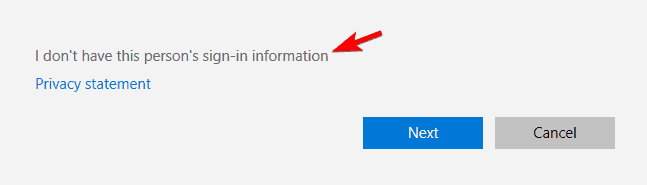
- აირჩიეთ დაამატეთ მომხმარებელი Microsoft-ის ანგარიშის გარეშე.
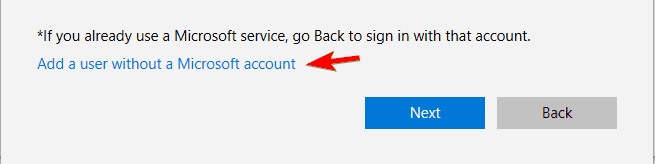
- შეიყვანეთ მომხმარებლის სახელი ახალი მომხმარებლისთვის და დააწკაპუნეთ შემდეგი.
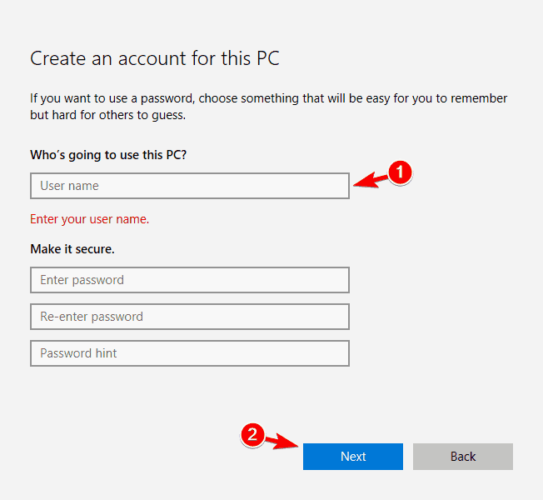
ახალი მომხმარებლის ანგარიშის შექმნის შემდეგ შეამოწმეთ პრობლემა ხელახლა გაჩნდება თუ არა. თუ არა, თქვენ მოგიწევთ თქვენი ფაილების ახალ ანგარიშზე გადატანა და მისი ძირითადი ანგარიშის გამოყენება.
თუ პრობლემა ჯერ კიდევ არსებობს, შეიძლება დაგჭირდეთ Windows 10-ის გადატვირთვა. წაიკითხეთ, რომ გაიგოთ, თუ როგორ შეგიძლიათ ამის გაკეთება.
10. Windows 10-ის გადატვირთვა
- Გააღე Საწყისი მენიუ, დააწკაპუნეთ Ძალა ღილაკს, დააჭირეთ და ხანგრძლივად ცვლა დააწკაპუნეთ კლავიატურაზე და დააწკაპუნეთ Რესტარტი ვარიანტი.
- Დააკლიკეთ პრობლემების მოგვარება, და შემდეგ გადააყენეთ ეს კომპიუტერი.
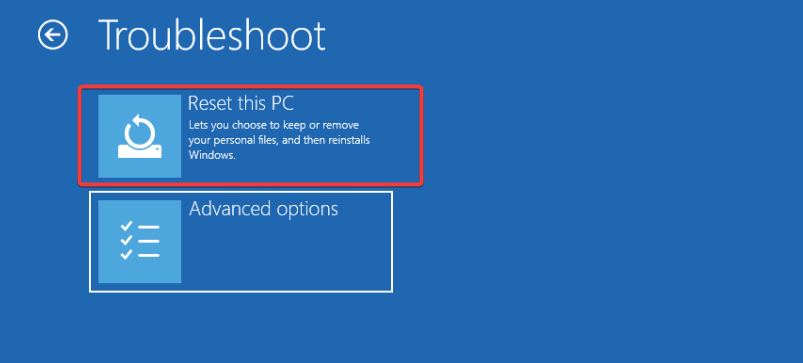
- თუ უკვე გაქვთ თქვენი ფაილების სარეზერვო ასლი, თავისუფლად აირჩიეთ ამოიღე ყველაფერი ვარიანტი. წინააღმდეგ შემთხვევაში, შეიძლება გირჩევნიათ შეინახე ჩემი ფაილები ვარიანტი.
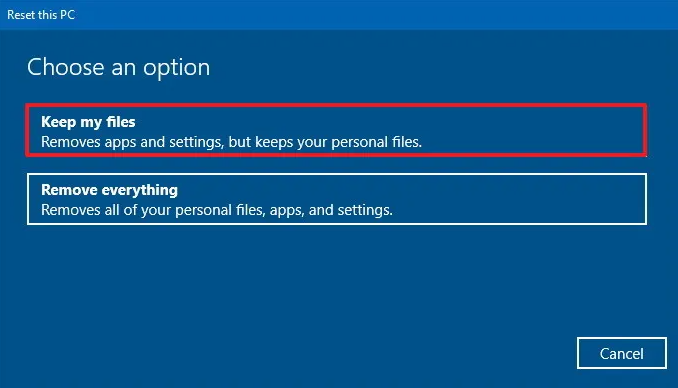
- თუ მოგეთხოვებათ, ჩადეთ Windows 10 ინსტალაციის მედია.
- აირჩიეთ Windows-ის თქვენი ვერსია და აირჩიეთ მხოლოდ დისკი, სადაც Windows არის დაინსტალირებული (თქვენი სისტემის დისკი და მასზე არსებული ყველა ფაილი წაიშლება).
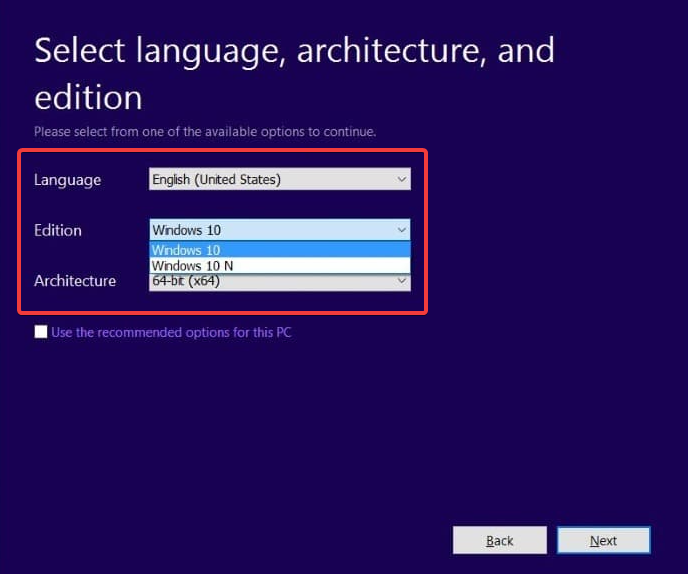
- აირჩიეთ Უბრალოდ წაშალე ჩემი ფაილები ვარიანტი.
- დარწმუნდით, რომ თქვენი ყველა მნიშვნელოვანი ფაილის სარეზერვო ასლი არის და დააწკაპუნეთ ღილაკს გადატვირთვის.
- გადატვირთვის პროცესი ახლა დაიწყება. ამას შეიძლება გარკვეული დრო დასჭირდეს, ასე რომ თქვენ უნდა დაელოდოთ მის დასრულებას.
ეს პროცესი წაშლის ყველა ფაილს თქვენი ძირითადი დანაყოფიდან, ამიტომ გირჩევთ, შექმნათ მათი სარეზერვო ასლები. ეს პროცედურა ზოგჯერ შეიძლება მოითხოვოს Windows 10 ინსტალაციის მედია, ასე რომ შექმენით მედიის შექმნის ხელსაწყოს გამოყენებით.
პროცესის დასრულების შემდეგ, თქვენ გექნებათ Windows 10-ის ახალი ინსტალაცია და ამ შეცდომის ყველა პრობლემა მოგვარდება. ახლა თქვენ უნდა აღადგინოთ ყველა თქვენი ფაილი და დააინსტალიროთ პროგრამები.
ეს არის მკვეთრი გამოსავალი და ჩვენ ვთავაზობთ მის შესრულებას მხოლოდ იმ შემთხვევაში, თუ ყველა სხვა გამოსავალი ვერ მოაგვარებს პრობლემას.
ERROR_ENVVAR_NOT_FOUND და სისტემამ ვერ იპოვა გარემოს პარამეტრი, რომელიც იყო შეყვანილი შეტყობინებებმა შეიძლება გამოიწვიოს მრავალი პრობლემა თქვენს კომპიუტერში, მაგრამ უმეტეს შემთხვევაში, თქვენ შეგიძლიათ მათი გამოსწორება გარემოს ცვლადების შემოწმებით.
თუ პრობლემა შენარჩუნებულია, სცადეთ ნებისმიერი სხვა გამოსავალი ამ სტატიიდან. ნებისმიერი დამატებების ან შემოთავაზებისთვის გამოიყენეთ კომენტარების განყოფილება ქვემოთ.


